您的位置:首页 > Google Chrome浏览器页面截图快捷操作教程分享
Google Chrome浏览器页面截图快捷操作教程分享
文章来源:Chrome浏览器官网
时间:2025-07-22
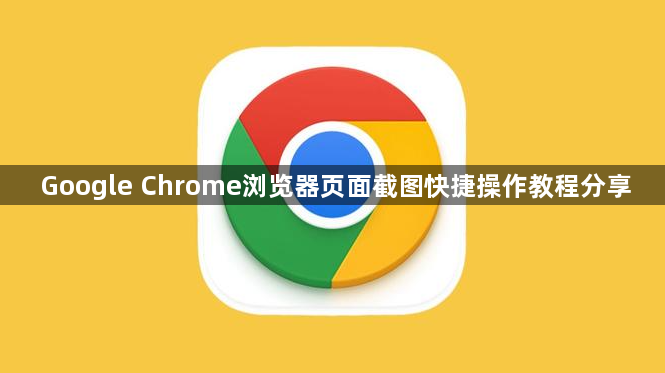
在谷歌Chrome浏览器中,可通过以下方式快速进行页面截图:
一、使用内置开发者工具截图
1. 打开开发者工具
- 按`Ctrl+Shift+I`(Windows)或`F12`(Mac)→右侧弹出元素检查面板→显示网页结构。
2. 选择截图类型
- 按`Ctrl+Shift+P`(Windows)或`Command+Shift+P`(Mac)→输入“Screen”→出现四个选项:
- 捕获区域截图:拖动鼠标选择特定区域→自动保存到下载文件夹。
- 捕获全尺寸截图:直接截取整个网页内容(包括不可见部分)→适合长页面。
- 捕获节点截图:右键点击网页元素→选择“截图节点”→精准截取某一部分。
- 截取屏幕截图:保存当前可见屏幕内容→与系统自带截图类似。
二、利用操作系统快捷键
1. Windows系统
- 按`Print Screen`键→复制整个屏幕→粘贴到画图工具保存。
- 按`Alt+Print Screen`→复制当前窗口(仅Chrome画面)。
2. Mac系统
- 按`Command+Shift+4`→拖动光标选择区域→松开鼠标自动保存。
- 按`Command+Shift+3`→直接截取全屏。
三、安装扩展程序增强功能
1. 推荐插件
- Awesome Screenshot:支持滚动截图、模糊敏感信息、添加箭头和文字→安装后按`Ctrl+Shift+4`快速调用。
- Lightshot:轻量级工具→可编辑截图并直接上传云端→快捷键`Ctrl+5`。
2. 安装步骤
- 点击浏览器右上角三个点→选择“扩展程序”→进入应用商店→搜索插件名→点击“添加到Chrome”→固定到工具栏方便使用。
完成上述步骤后,若仍遇到问题,可尝试联系谷歌支持团队或通过官方社区获取帮助。
